
| アプリ情報 |
|
| フリースペース |
| 操作説明 |
|
| 読み取りテスト |
【F3:一覧照合】誤出荷を防止する一覧照合(ピッキングや出荷検品)
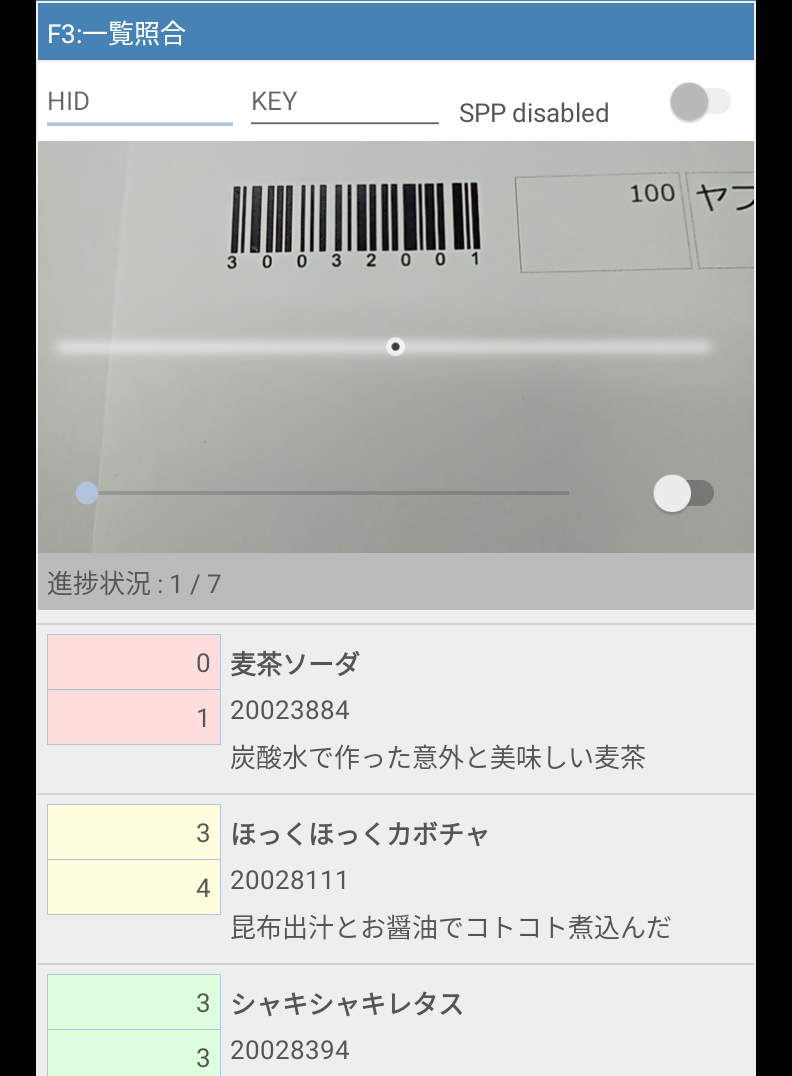 PC側から「商品一覧ファイル(CSVファイル)」を取り込んで、商品とその数量の照合チェックを行えます。商品のバーコードを読み取り、数量をテンキーで登録する作業を繰り返し、全ての商品についてチェックが終了したらPC側へ作業結果ファイルを出力することができます。
PC側から「商品一覧ファイル(CSVファイル)」を取り込んで、商品とその数量の照合チェックを行えます。商品のバーコードを読み取り、数量をテンキーで登録する作業を繰り返し、全ての商品についてチェックが終了したらPC側へ作業結果ファイルを出力することができます。CSVファイルのどの列の情報をバーコード値や指示数量とするかは設定することが可能です。また数量入力をインクリメント/追加/上書きの中から選択できます。正しい商品と数量の荷揃えチェックが簡単に行えますので、ピッキングや出荷検品にご利用ください。
【操作説明】
すいすいアプリのメニューから「F3:一覧照合」をタップしてください。

 前回PCから取得したファイル一覧があれば表示されます。
前回PCから取得したファイル一覧があれば表示されます。
 選択した商品一覧ファイル内の商品が一覧表示されます。作業としては下記の(a)~(c)の繰り返し作業となります。
選択した商品一覧ファイル内の商品が一覧表示されます。作業としては下記の(a)~(c)の繰り返し作業となります。
 照合作業の終了手続きについて説明します。
照合作業の終了手続きについて説明します。
(b):破棄

複数の端末で作業を行う場合は、各端末番号が重複しないように基本設定で設定してください。
事前に「PC側連携アプリの設定」を行ってください。
事前に「F3:一覧照合(設定)」を行ってください。
各読取方法の説明については、「読み取りテスト」をご覧ください。
作業ファイル選択

(a):設定QR読取
左下の[設定QR読取]画面をタップすると、「設定QR読取」画面(画像中央)が表示されます。ここで「SUISUI_SERVER(PC側連携アプリ)」の画面に表示されたQRコードを読み取ると、PCとの通信設定が変更できます。
(b):最新に更新
通信設定後にタップすると、「SUISUI_SERVER(PC側連携アプリ)」と通信を行い、商品一覧ファイルのファイル一覧を取得して画面に表示します(画像右側)。
(c):ターゲットサークル
QRコードを読み取るには、プレビュー画面真ん中のターゲットサークル(黒丸)をQRコード上に持っていく必要があります。
(d):商品一覧ファイル:付箋
付箋に色により自身の端末でどのような操作を行ったかどうか判断できます。
- 未処理:作業していません。
- 作業中:照合作業中です。
- 完了済:照合作業を完了しました。
- 強制完了済:照合作業を強制完了(数量不一致)しました。
(e):商品一覧ファイル:ファイル名
ファイル名が表示されます。照合作業を開始したいファイル名をタップすると照合作業が開始され、付箋が作業中となります。
(d):商品一覧ファイル:状態
全端末でどのような操作を行ったかどうか記載されます。
- 作業中:作業中の端末の端末番号が表示されます。
- 完了:照合作業を完了した端末の端末番号が表示されます。
- 強制完了:照合作業を強制完了(数量不一致)した端末の端末番号が表示されます。
一覧照合作業

数量オーバーとなる数量を登録しようとした際、「数量オーバーを許可」設定がONの場合は確認後に処理継続できます。OFFの場合は処理継続不可です。
(a):バーコード読取/商品行タップ
商品のバーコードを読み取ります。数量入力方式によって動作が異なります。
商品行をタップします。数量入力方式によって動作が異なります。
- インクリメント:該当する商品の作業済み数を1加算して(c)へ進みます。
- 追加:数量入力画面(b)が「追加数量」入力モードで表示されます。
- 上書き:数量入力画面(b)が「上書き数量」入力モードで表示されます。
「バーコード読取無しでの編集を許可」設定がOFFの場合、商品行タップは行えません。
- インクリメント:数量入力画面(b)が「追加数量」入力モードで表示されます。
- 追加:数量入力画面(b)が「追加数量」入力モードで表示されます。
- 上書き:数量入力画面(b)が「上書き数量」入力モードで表示されます。
(b):数量入力画面
数量を入力し、リターンマーク(テンキーの右下角のキー)をタップすると、数量が追加/上書きされ、(c)へ進みます。
(c):表示更新
入力結果が反映されます。入力された商品が画面で確認できる位置に表示されます。
各商品行の左側の数字のうち、下が商品一覧ファイルの商品数で、上が作業済み数です。 背景色によりその商品がどのような状態か判断できます。
各商品行の左側の数字のうち、下が商品一覧ファイルの商品数で、上が作業済み数です。 背景色によりその商品がどのような状態か判断できます。
- 未処理:作業していません。
- 作業中:商品数>作業済み数
- 作業済:商品数=作業済み数
- 作業済:商品数<作業済み数(※「数量オーバーを許可」設定がONの場合のみ)
保留/破棄/完了

(a):保留
作業を中断して、あとで作業を再開する場合はこの[保留]をタップします。端末の戻るボタンをタップした場合でも[保留]扱いとなります。
作業中の商品一覧ファイルの状態を作業中のまま、作業ファイル選択の画面まで戻ります。
作業中の商品一覧ファイルの状態を作業中のまま、作業ファイル選択の画面まで戻ります。
(b):破棄
作業内容を破棄する場合は[破棄]をタップします。作業内容がなくなってしまいますので、実行する場合はご注意ください。
作業中の商品一覧ファイルの状態は未処理の状態に戻してから、作業ファイル選択の画面まで戻ります。
作業内容がなくなってしまうため、ダイアログによる処理継続が2回行われます。
(c):完了
作業を完了する場合は[完了]をタップします。作業結果ファイルをPCへ送信します。
作業中の商品一覧ファイルの状態は完了または強制完了の状態になり、作業ファイル選択の画面まで戻ります。
強制完了はイレギュラーな完了となるため、ダイアログによる処理継続が2回行われます。
商品一覧ファイル内の全ての商品が「商品数≦作業済み数」となる場合のみ"完了"となります。それ以外は"強制完了"です。強制完了は「完了してはいないが結果を残したい」という場合に使用していただく想定です。
作業中の商品一覧ファイルの状態は未処理の状態に戻してから、作業ファイル選択の画面まで戻ります。
作業内容がなくなってしまうため、ダイアログによる処理継続が2回行われます。
作業中の商品一覧ファイルの状態は完了または強制完了の状態になり、作業ファイル選択の画面まで戻ります。
強制完了はイレギュラーな完了となるため、ダイアログによる処理継続が2回行われます。
商品一覧ファイル内の全ての商品が「商品数≦作業済み数」となる場合のみ"完了"となります。それ以外は"強制完了"です。強制完了は「完了してはいないが結果を残したい」という場合に使用していただく想定です。
Copyright (C) 森山商店 All Rights Reserved.